Πώς να Μετατρέψετε τη Χειρόγραφη Γραφή σε Κείμενο με το Samsung Notes

Αν ψάχνετε μια αναζωογονητική εναλλακτική λύση στο παραδοσιακό πληκτρολόγιο οθόνης, το Samsung Galaxy S23 Ultra παρέχει μια εξαιρετική λύση. Με το
Από μόνη της, η πλατφόρμα ανταλλαγής μηνυμάτων ομαδικής συνεργασίας Slack είναι ένας πολύ καλός τρόπος για να οργανώσετε τη ροή εργασίας. Λόγω της ευελιξίας και της ικανότητας ενσωμάτωσης του Slack, η προσθήκη εφαρμογών τρίτων το καθιστά ακόμη πιο βολικό τρόπο εργασίας. Δεν αξίζει κάθε εφαρμογή η ενσωμάτωση, αλλά σίγουρα, πολλές ενισχύουν την εμπειρία Slack ενός χρήστη. Μια τέτοια εφαρμογή είναι το εργαλείο οπτικής συνεργασίας Trello. Οι χρήστες του Slack μπορούν να βελτιστοποιήσουν τη ροή εργασίας τους εισάγοντας το Trello στη διεπαφή Slack.
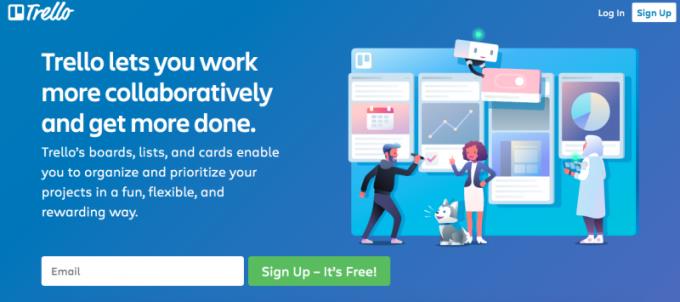
Το Trello παίρνει λίστες υποχρεώσεων, προτεραιότητες και ροές εργασιών έργων και τα οργανώνει σε πίνακες και κάρτες. Με αυτόν τον τρόπο, όλες οι εργασίες που μπορεί να χρειαστεί να ολοκληρώσει μια ομάδα μπορούν να οπτικοποιηθούν γρήγορα και εύκολα χωρίς να χρειάζεται να μετακινηθείτε σε ατελείωτες γραμμές συνομιλίας.
Με την ενσωμάτωση του Trello στο Slack, μπορείτε να διατηρήσετε την ομάδα σας όχι μόνο συνδεδεμένη αλλά και στην ίδια σελίδα — ή μάλλον να επιβιβαστείτε. Η ενσωμάτωση το καθιστά έτσι ώστε να μπορείτε να λαμβάνετε πληροφορίες απευθείας από το Slack και να τις προσθέτετε στο Trello, εξαλείφοντας την ανάγκη να μεταβείτε σε ένα εντελώς νέο παράθυρο κάθε φορά που θέλετε να προσθέσετε κάτι σε μια κάρτα. Μπορείτε επίσης να:
Είτε σχεδιάζετε μια startup είτε έναν γάμο, η προσθήκη του Trello στον λογαριασμό σας στο Slack σας προσφέρει τον απόλυτο διοργανωτή στην άκρη των δακτύλων σας.
Όπως και με άλλες ενσωματώσεις Slack, η ενσωμάτωση του Trello είναι αρκετά απλή, αν και υπάρχουν μερικά βήματα. Θα χρειαστείτε έναν λογαριασμό Trello. Η εγγραφή είναι δωρεάν. Θα πρέπει επίσης να είστε μέλος μιας ομάδας Trello.
Μεταβείτε στον κατάλογο εφαρμογών Slack για το Trello .
Κάτω από το εικονίδιο Slack, κάντε κλικ στην επιλογή "Προσθήκη στο Slack".
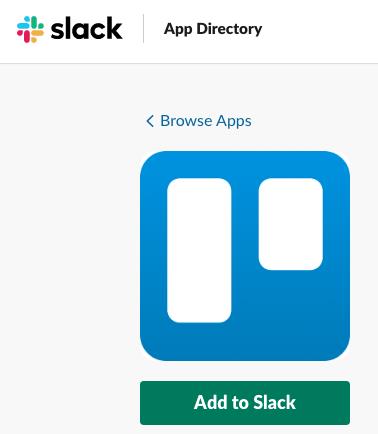
Θα ανακατευθυνθείτε στη σελίδα προορισμού ενσωμάτωσης Trello-Slack. Για άλλη μια φορά, κάντε κλικ στο «Προσθήκη στο Slack» και συνδεθείτε στον λογαριασμό σας Trello.
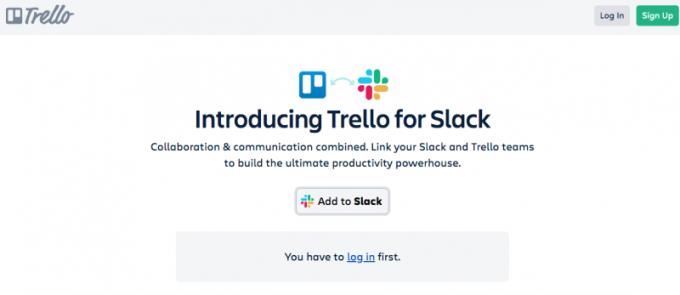
Μόλις εισέλθετε, επιλέξτε την ομάδα Trello που θέλετε να συνδέσετε στον λογαριασμό σας στο Slack.
Επιλέξτε «Εγκατάσταση».
Αφού εγκαταστήσετε την εφαρμογή Trello, πρέπει να ολοκληρώσετε τη διαδικασία για να τη συνδέσετε με τον λογαριασμό σας στο Slack. Παραχωρήστε πρόσβαση στο Trello στον λογαριασμό σας Slack μεταβαίνοντας πρώτα στην οθόνη εφαρμογών.
Στον πίνακα ελέγχου του Slack, επιλέξτε "περισσότερα".
Κάντε κλικ στην επιλογή Εφαρμογές στη γραμμή εργαλείων στην αριστερή πλευρά.
Αναζητήστε και επιλέξτε Trello.
Στο πεδίο μηνύματος που εμφανίζεται, πληκτρολογήστε /trello .
Επιλέξτε «Σύνδεση λογαριασμού Trello».
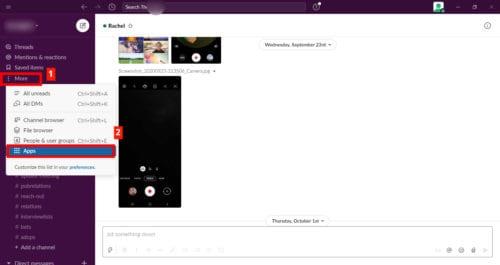
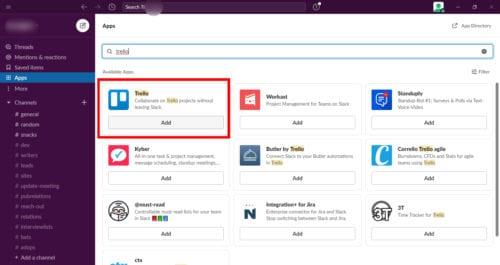
Ακολουθήστε μερικά ακόμη βήματα και είστε μέσα! Μόλις προσθέσετε το bot στα κανάλια Slack, μπορείτε να επισυνάψετε και να δημιουργήσετε κάρτες Trello απευθείας από αυτά τα κανάλια.
Στο πεδίο μηνυμάτων του καναλιού που θέλετε, πληκτρολογήστε /invite @trello και στείλτε το μήνυμα.
Για να συνδέσετε έναν πίνακα Trello στο κανάλι, στείλτε το /trello link [όνομα πίνακα/URL] .
Σύνδεσμος στο κανάλι.

Όπως αναφέρθηκε προηγουμένως, στην αρχή αυτού του άρθρου, ένα από τα μεγάλα πλεονεκτήματα της ενσωμάτωσης του Trello με το Slack είναι ότι δεν χρειάζεται να κάνετε εναλλαγή μεταξύ καρτελών. Απλώς εισάγετε εντολές στο πεδίο μηνύματος Slack και θα σταλεί στον πίνακα Trello.
Για να δημιουργήσετε νέες κάρτες σε συνομιλίες, πληκτρολογήστε /trello add [όνομα κάρτας] . Αφού εμφανιστεί η επιβεβαίωση της δημιουργίας της κάρτας στην αλυσίδα συνομιλιών Slack, μπορείτε να επισυνάψετε ένα αρχείο της συνομιλίας που οδηγεί σε αυτήν. Όταν ανοίξετε τις ρυθμίσεις της κάρτας, θα μπορείτε να επεξεργαστείτε τους εμπλεκόμενους, τις ετικέτες, τις λίστες ελέγχου, τις ημερομηνίες λήξης και άλλες σημειώσεις.
Όταν στέλνετε έναν σύνδεσμο προς μια κάρτα Trello ή επιβιβάζεστε σε μια συνομιλία Slack, μπορείτε να μοιραστείτε όλες τις ενημερωμένες λεπτομέρειες και τις προτεραιότητες που επισυνάπτονται. Με αυτόν τον τρόπο, οι συνάδελφοί σας δεν χρειάζεται να πάνε μακριά για να μάθουν τι πρέπει να κάνουν. Μπορούν ακόμη και να επεξεργαστούν τις ημερομηνίες λήξης και να ενημερώσουν τις σημειώσεις προόδου τους.
Εάν χρησιμοποιείτε το Trello και το Slack, γιατί να μην ενώσετε τα δύο μαζί; Όχι μόνο θα εξοικονομήσετε χρόνο από την εναλλαγή μεταξύ καρτελών και την ανακατεύθυνση των συναδέλφων και των υπαλλήλων σας σε λίστες προτεραιοτήτων, αλλά θα μπορείτε να ενεργήσετε αμέσως για νέες ιδέες και πιθανές συνεργασίες. Το καλύτερο από όλα - είναι δωρεάν!
Αν ψάχνετε μια αναζωογονητική εναλλακτική λύση στο παραδοσιακό πληκτρολόγιο οθόνης, το Samsung Galaxy S23 Ultra παρέχει μια εξαιρετική λύση. Με το
Σε αυτό το οδηγό, σας δείχνουμε πώς να αλλάξετε την προεπιλεγμένη ρύθμιση ζουμ στο Adobe Reader.
Σας δείχνουμε πώς να αλλάξετε το χρώμα επισήμανσης για κείμενο και πεδία κειμένου στο Adobe Reader με αυτόν τον βήμα προς βήμα οδηγό.
Ανακαλύψτε πώς να διορθώσετε τον κωδικό σφάλματος OneDrive 0x8004de88 ώστε να επαναφέρετε την αποθήκευση στο cloud.
Μάθετε πώς να λύσετε ένα κοινό πρόβλημα όπου η οθόνη αναβοσβήνει στον φυλλομετρητή ιστού Google Chrome.
Μέχρι στιγμής, δεν είναι δυνατή η απενεργοποίηση ανώνυμων ερωτήσεων στα Live Events του Microsoft Teams. Ακόμη και οι εγγεγραμμένοι χρήστες μπορούν να υποβάλουν ανώνυμες ερωτήσεις.
Εάν το LastPass αποτυγχάνει να συνδεθεί στους διακομιστές του, καθαρίστε την τοπική προσωρινή μνήμη, ενημερώστε το διαχειριστή κωδικών πρόσβασης και απενεργοποιήστε τις επεκτάσεις του προγράμματος περιήγησης σας.
Αναρωτιέστε πώς να ενσωματώσετε το ChatGPT στο Microsoft Word; Αυτός ο οδηγός σας δείχνει ακριβώς πώς να το κάνετε με το πρόσθετο ChatGPT for Word σε 3 εύκολα βήματα.
Χρειάζεστε να προγραμματίσετε επαναλαμβανόμενες συναντήσεις στο MS Teams με τα ίδια μέλη της ομάδας; Μάθετε πώς να ρυθμίσετε μια επαναλαμβανόμενη συνάντηση στο Teams.
Βρείτε εδώ τις λεπτομερείς οδηγίες για το πώς να αλλάξετε το User Agent String στον περιηγητή Apple Safari για MacOS.






